由于C盘容量不够了,又不想重启。因为一重启很多软件就要重新注册,为了省麻烦。找到一款叫Acronis Disk Director Suite的软件,顺利地扩展了C盘,而且数据没有任何丢失,操作也很方便。和我有同样困扰的同学可以参照下面的方法扩展一下你的C盘了(当然扩展别的盘也是可以的):
一、下载Acronis Disk Director Suite的英文版+注册机,下载地址:点我下载。下载完了以后是一个压缩包,里面的注册机杀毒软件可能会报毒,建议先把杀毒软件关了之后再解压;该软件是英文版的,不过作为E时代的孩子,这些E文应该不是问题吧!网上也有中文版的,但是听说兼容性不好,具体我也没试过。
二、打开注册机,如下图,复制SERIAL框里的注册码,在下一步安装软件的时候会用到。(如果觉得下面的图片太小,都可以点击放大)
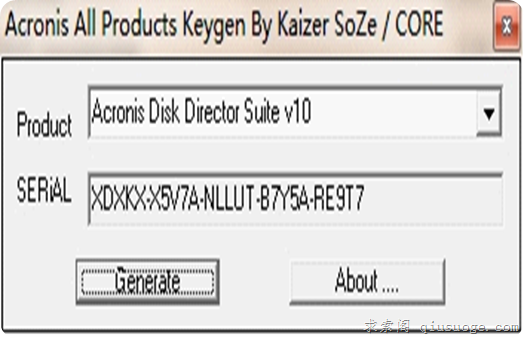
三、接下来点setup.exe,会提示你输入注册码,因为我们已经复制好了,直接按下CTRL+V就行了,然后就是狂点下一步。
四、运行软件,会看到下面的界面,这个软件功能还是很强大的,自己可以去慢慢探索,这里我们只讨论怎样扩展C盘,如下图,选择“Increase Free Space”。
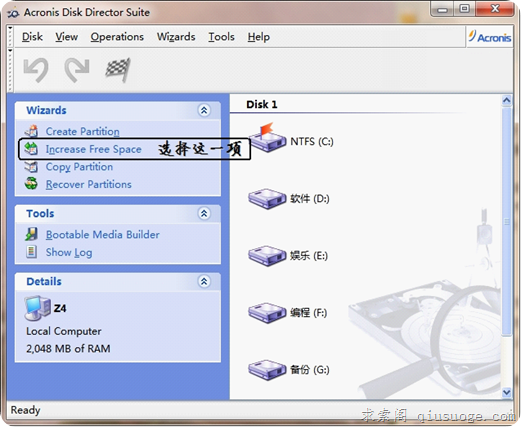
五、在这个界面下选择你要扩展的盘,我们选C盘,点next进入下一步
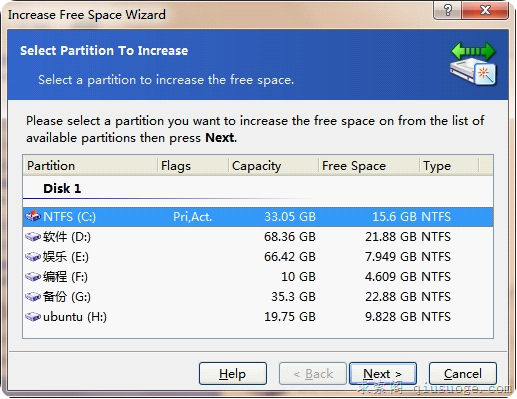
六、这个界面提示我们从哪一个盘中分割一些空间用来扩展C盘,这个视自己情况而定,我选的是D盘,点next
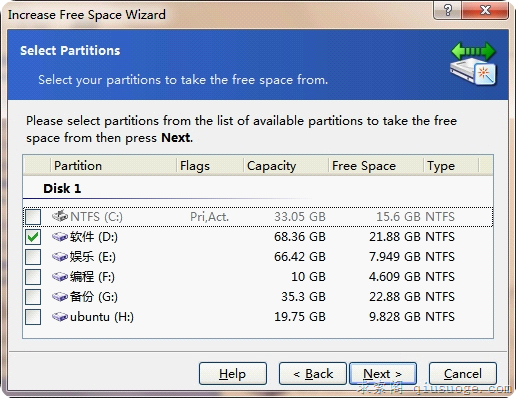
七、这个界面输入你要扩展的盘的大小,注意这个数字是扩展后的大小而不是从别的盘分割多少,另外从别的盘分割的空间一定要小于那个盘的空余空间,点next进入下一步
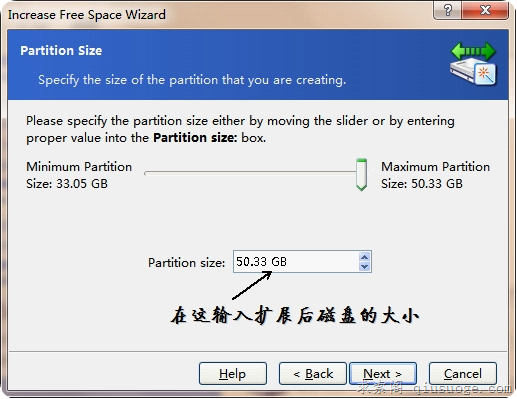
八、这个界面你看到的是扩展C盘后的硬盘空间情况,当然不是说这么快就把C盘扩展了,这只是一个预览,点finish吧!
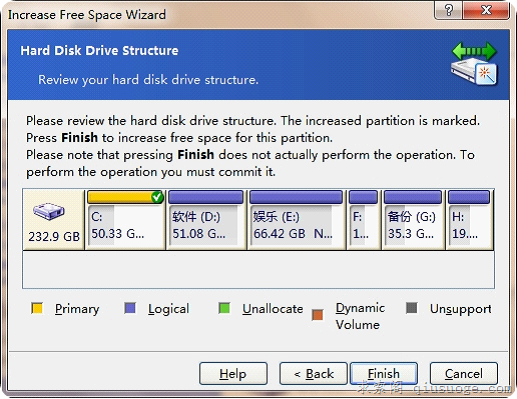
九、根据下图的提示,点一下那个小旗帜,会提示你重启电脑。
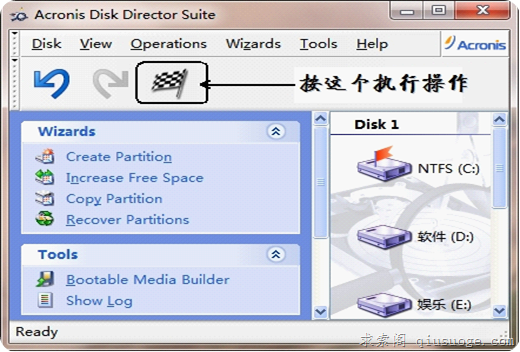
十、重启系统后会自动进入分区的界面,“黑黑的屏幕白白的字”,有兴趣的可以观察一下它具体是在做些什么工作,这个过程还是挺费时间的,而且这个过程中千万不要断电,否则。。。否则后果也不会很严重的。我昨晚就发生了这样的悲剧,在宿舍断电的十几分钟我才做以上的各步工作,然后重启,那个程序运行不到20%宿舍就断电了,我的是台式机,以为会很杯具的。今天早上一大早开机,还好,能正常开机,再看一下各个盘的情况,C盘没有扩充,而D盘却变小了(我是从D盘分割的空间)。那这些磁盘空间去哪儿呢,打开“磁盘管理”,我发现有一段绿色的可分配空间,这就是“丢失”的那些空间了,这个简单,在它相邻的盘上点右键,“扩展盘”就可以把这些“可分配空间”并入别的磁盘了。
十一、等这个自动化过程结束之后会自动进入系统,你会惊奇的发现C盘真的增大了!
后记:利用此法,一路走下来,大概没有用到10分钟。C盘原来只有10G,现在扩容成30G,装上了win7,感觉就是爽呀!另外,现在装系统也是越来越方便、快捷了,记得N年以前装个xp,都需要大半个小时,如今装win7,也就是5分钟的事儿。
系统坏了怎么办?不用怕,重装!5分钟的事儿嘛!呵呵







恩,这款软件好,这样就不怕分区而丢失数据了
管理员 明镜: 2010年10月23日 4:02 下午 ∇地下1层
对啊~不过,我在使用前,处于担忧,还特地备份了相关重要文件。谁知道一路下去,竟然相当顺利呢~这个软件很不错!
这也是一个工具,好东西都是老外的,哎,不过我的C盘很大了,现在才用不到百分之一
管理员 明镜: 2010年10月24日 8:18 上午 ∇地下1层
这个软件先备份下吧~超好的!
您多大硬盘?什么系统?win7的话,c盘至少要1tb以上啊
管理员 明镜: 2010年10月28日 11:27 上午 ∇地下2层
1TB啥概念啦~ 装win7 的话,其实C盘10个G也就够了~
装win7 的话,其实C盘10个G也就够了~ 
有用很有用
管理员 明镜: 2010年10月24日 8:18 上午 ∇地下1层
呵呵,你很久不来了呀···
恩,确实不错,多谢博主了
我以前都是直接格式化的
呵呵。
管理员 明镜: 2010年10月26日 12:09 下午 ∇地下1层
所有盘全部格式化?
你装win7只要5分钟?
管理员 明镜: 2010年10月29日 4:48 下午 ∇地下1层
严格的说,5分钟可能有点夸张了,但却是不超过10分钟啊。就是在网上下载的win7啊。
WIN7五分钟?你真牛X
管理员 明镜: 2010年10月29日 4:49 下午 ∇地下1层
不是我牛,是现在网上做那些win7系统的人牛啊~!
装win7确实挺快的。不过每次装完安装更新就叫人抓狂了。
问下,上面的方法windows7适用么???
管理员 明镜: 2010年11月03日 9:15 下午 ∇地下1层
win7下没有试用过啊~
行了,,终于解决我的一个担忧了,,谢谢楼主!!
正为这事头疼呢,下来试试,不管怎么样,超感谢啊!
管理员 明镜: 2011年07月14日 3:44 下午 ∇地下1层
呵呵,很好用的这个软件~